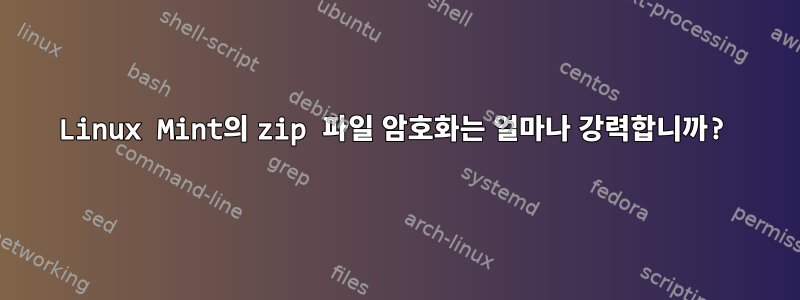
Zip 암호화는 취약하다는 평판을 받는 경우가 많지만 일부는 특정 알고리즘(예: AES 사용)과 강력한 비밀번호를 사용하여 암호화된 zip 파일이 실제로 안전하다고 생각합니다(참조:https://superuser.com/questions/145167/is-zips-encryption-really-bad)
내 질문은: Nemo에서 파일을 마우스 오른쪽 버튼으로 클릭하고 "압축..." 컨텍스트를 선택하여 압축할 때 Linux Mint 17.1에서 zip 파일의 암호화가 얼마나 강력합니까? 위 링크에서 권장하는 것과 동일한 AES 표준을 사용합니까? 사전에 나온 단어 대신 대문자, 소문자, 숫자, 기호, 16자리 이상의 숫자를 조합한 강력한 비밀번호를 사용해주세요.
답변1
파일 롤러(GNOME 응용 프로그램, 변형/포크/사용하는 이름)는 zip에 따라 다릅니다.
이것은 사실이 되어서는 안 됩니다. fileroller 뉴스 페이지에 따르면 p7zip은 버전 2.23.4부터 zip 아카이브를 만드는 데 사용됩니다.다소 오래된 파일롤러 뉴스 페이지를 참조하세요.
7-Zip의 Wiki 페이지에도 다음 설명이 있습니다.
7-Zip은 256비트 AES 암호화를 지원합니다. 파일 및 7z 디렉터리 구조에 대해 암호화를 활성화할 수 있습니다. 디렉토리 구조가 암호화되면 사용자는 아카이브에 포함된 파일 이름을 보려면 비밀번호를 제공해야 합니다. WinZip에서 개발한 zip 파일용 AES 암호화 표준은 7-Zip에서도 AES 256비트를 사용하여 ZIP 아카이브를 암호화하는 데 사용할 수 있지만 7z 아카이브와 같은 파일 이름 암호화는 제공하지 않습니다.
터미널의 fileroller에서 표준 암호화된 zip 파일을 검사하면 다음이 표시됩니다.
7z l -slt [myStrongFile.zip]
-> Method = AES-128 Deflate
Wiki에 따르면 7-Zip의 자체 수축 알고리즘이 이를 위해 사용됩니다(더 나은 압축도 생성함).
** 더 강력한 암호화를 원할 경우 다음 두 가지 옵션이 있습니다. **
터미널을 사용하고 더 높은 zip 암호화 보안 옵션을 사용하십시오.
7z a -p -mem=AES256 -tzip [myStrongerFile.zip] [fileToEncrypt1] [fileToEncrypt2] ...
터미널에서 암호화된 7z 파일을 보면 다음이 표시됩니다.
7z l -slt [myStrongerFile.zip]
-> Method = AES-256 Deflate
- zip 파일과 달리 7z 형식을 사용하고 암호화를 위해 파일롤러를 사용하면 디렉터리 폴더 암호화도 지원됩니다.
터미널에서 암호화된 7z 파일을 보면 다음이 표시됩니다.
7z l -slt [myStrongerFile.7z]
-> Method = LZMA:3m 7zAES:19


